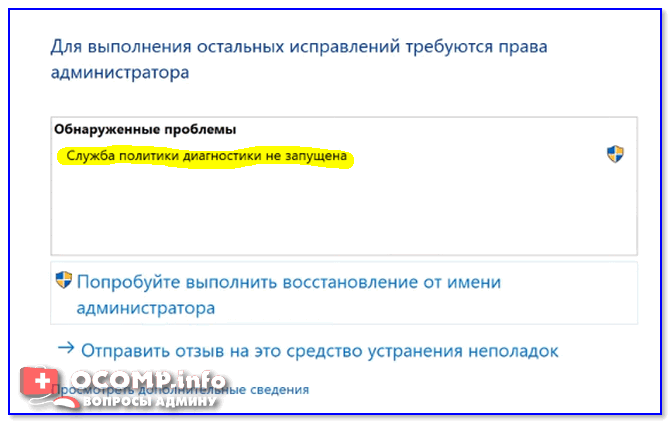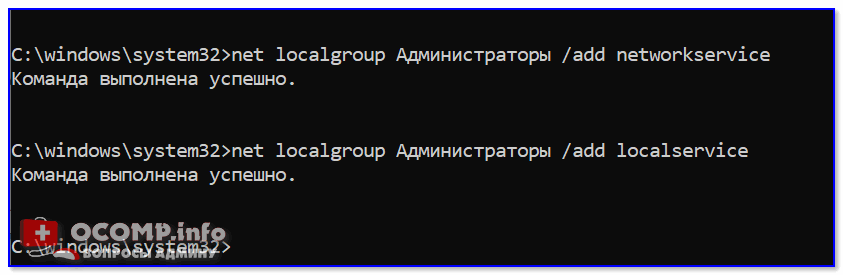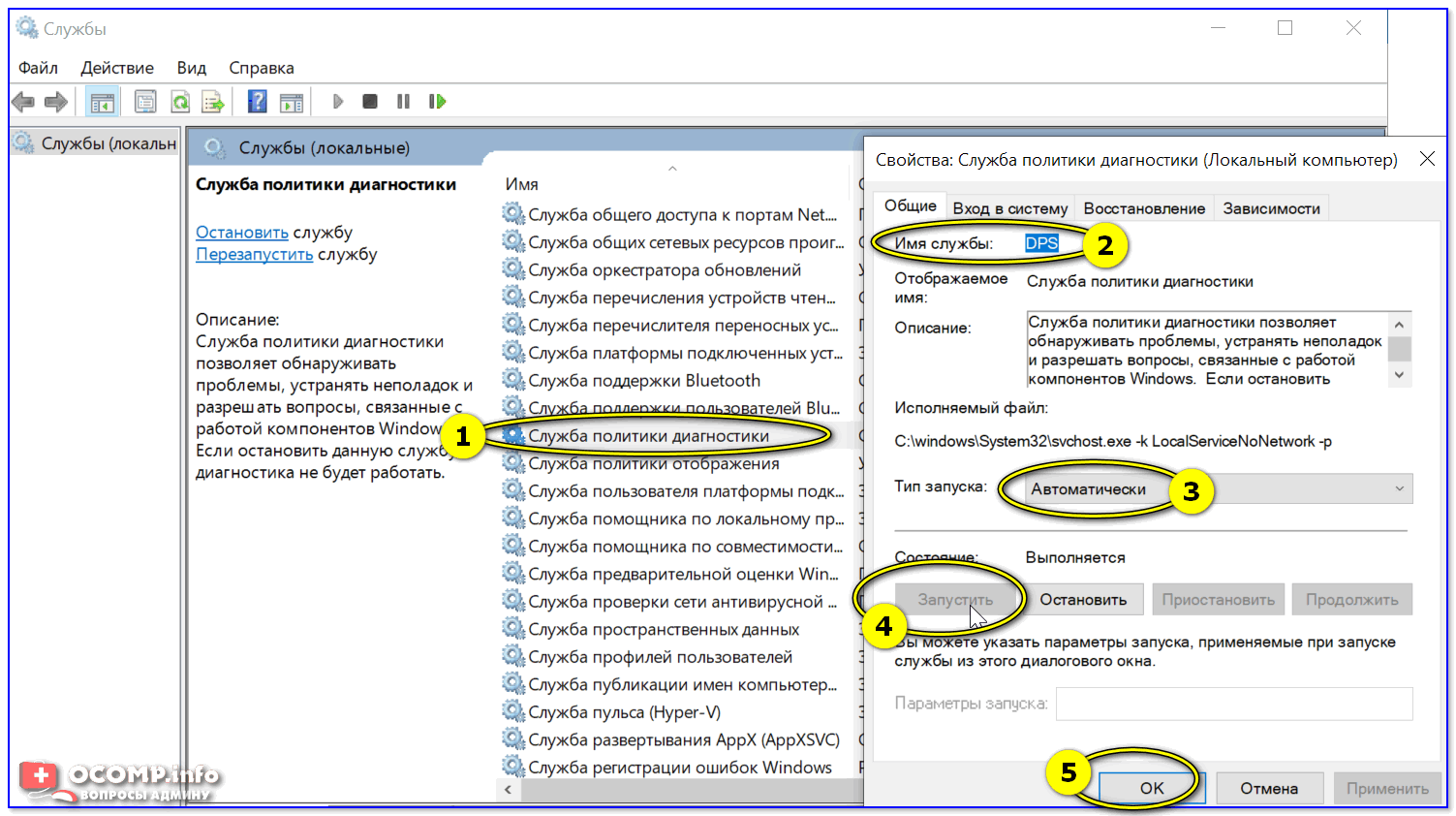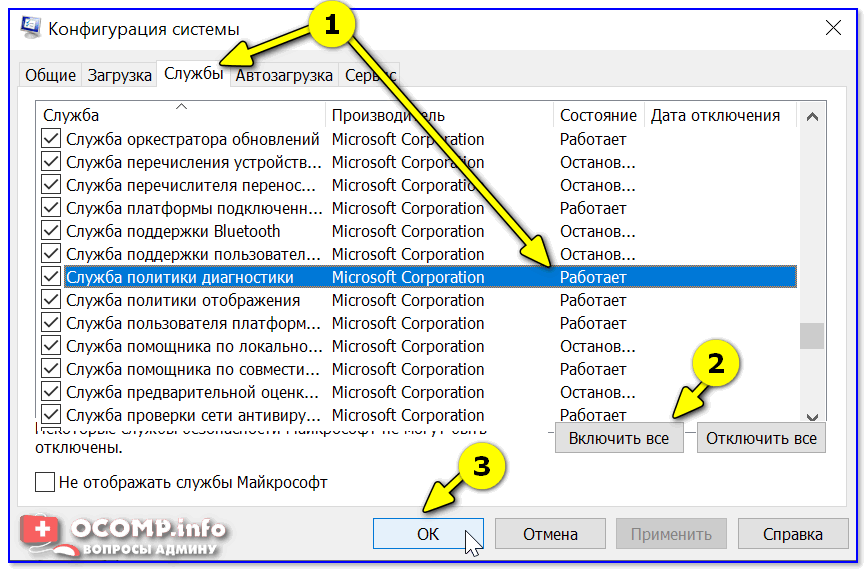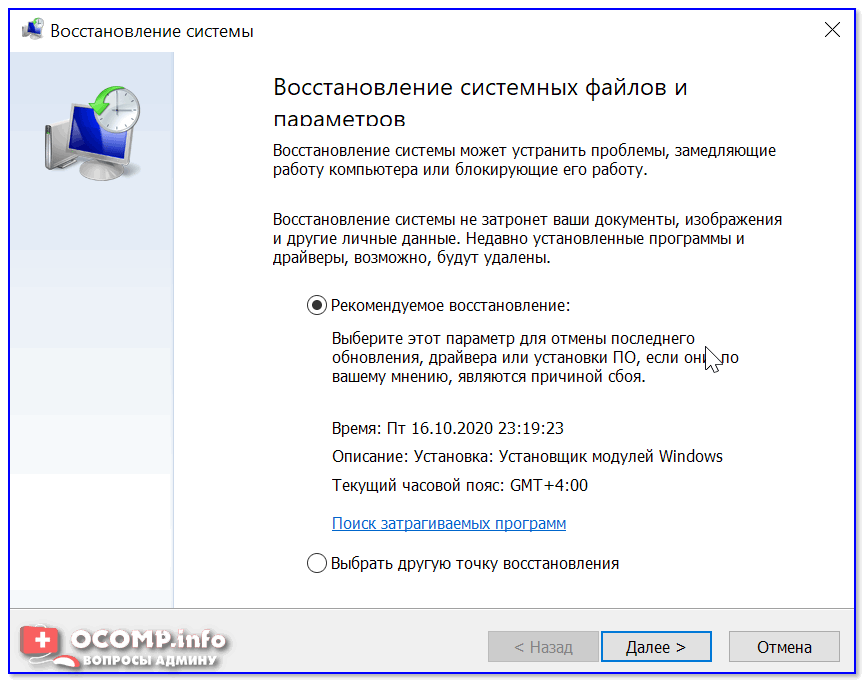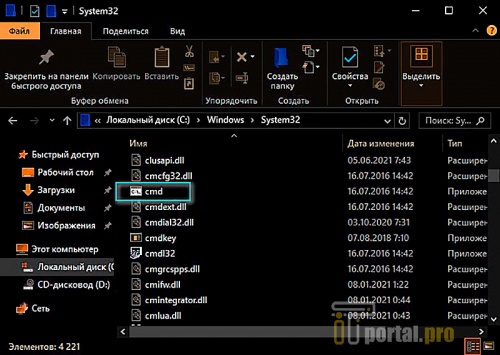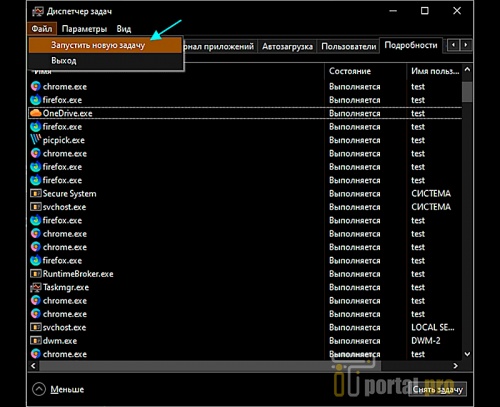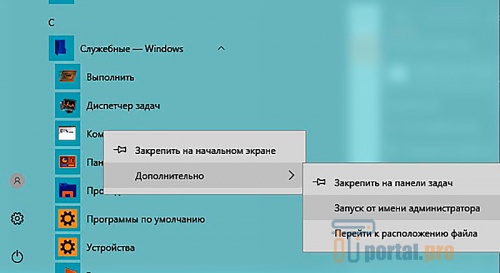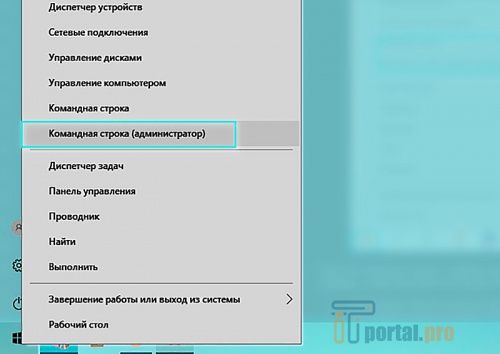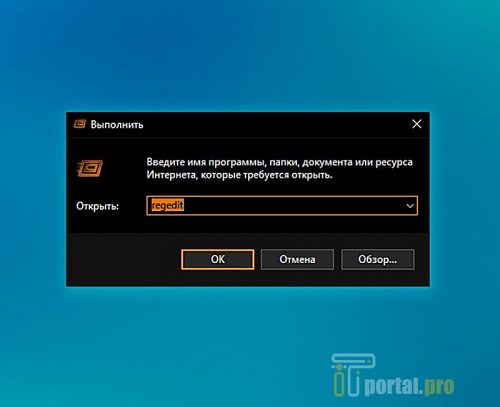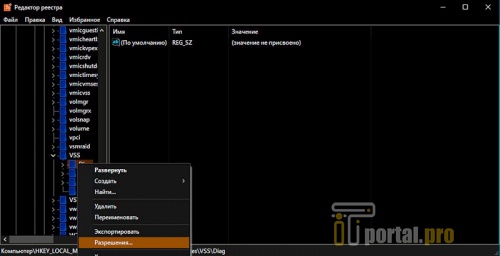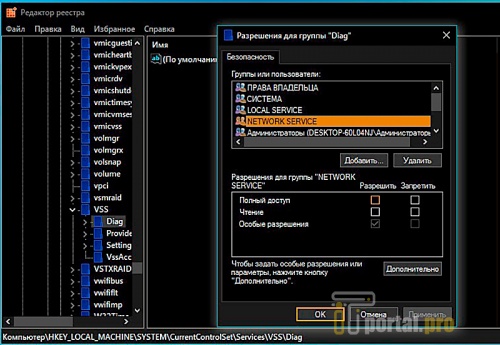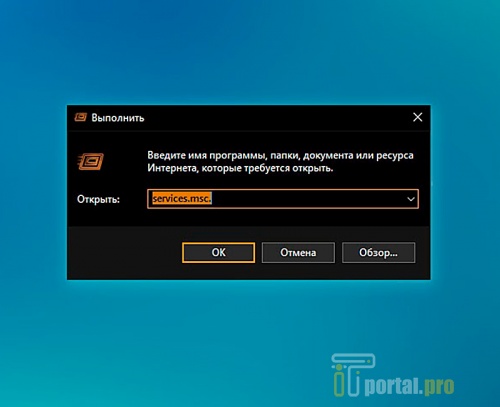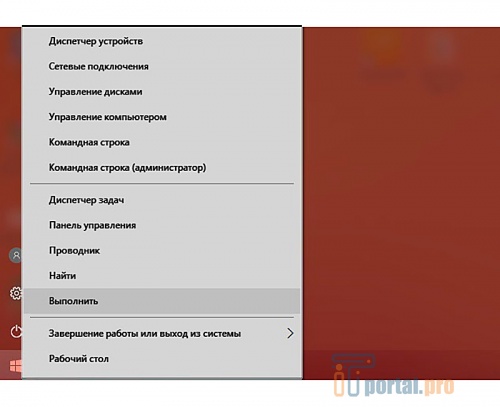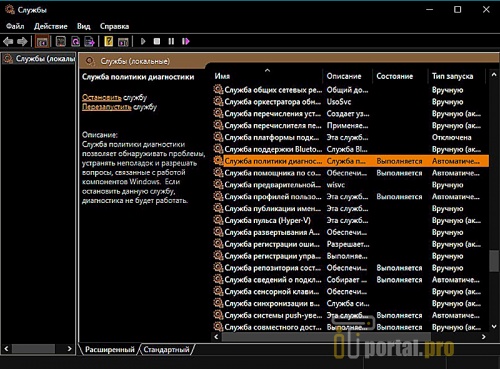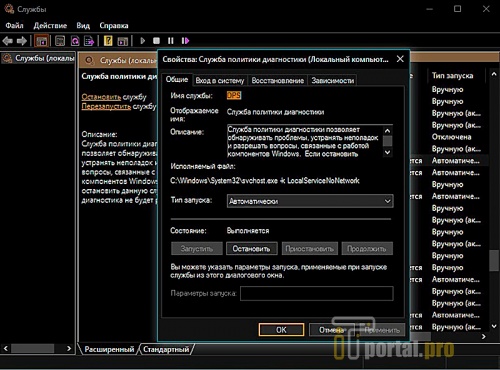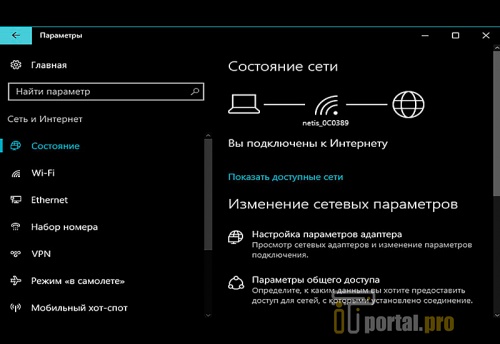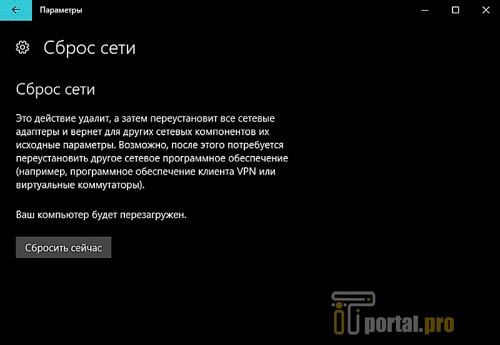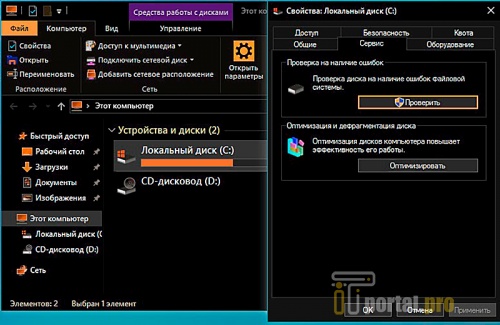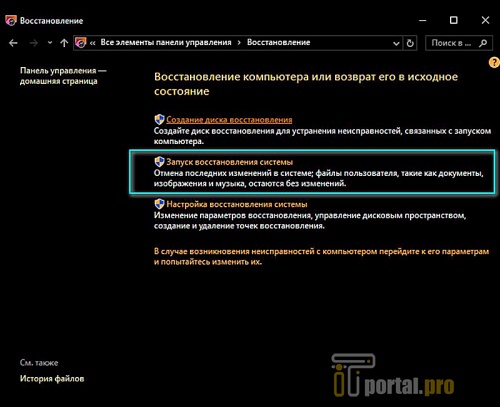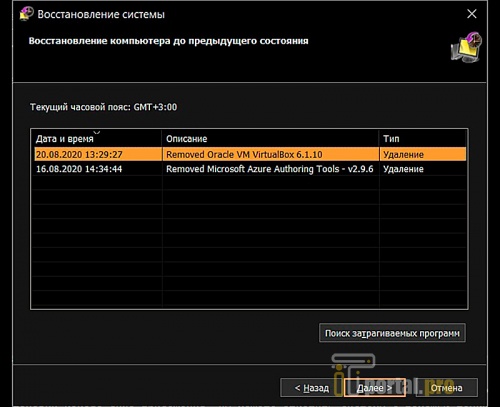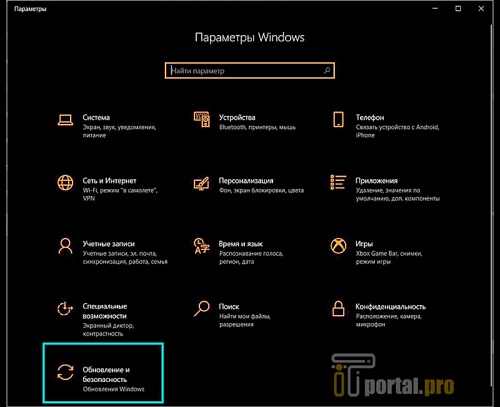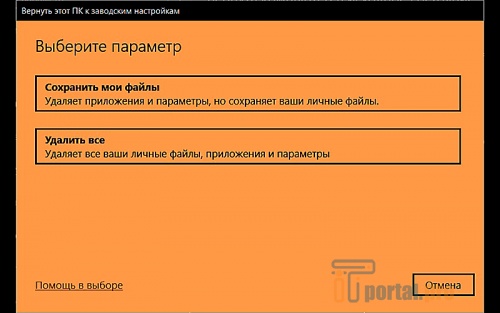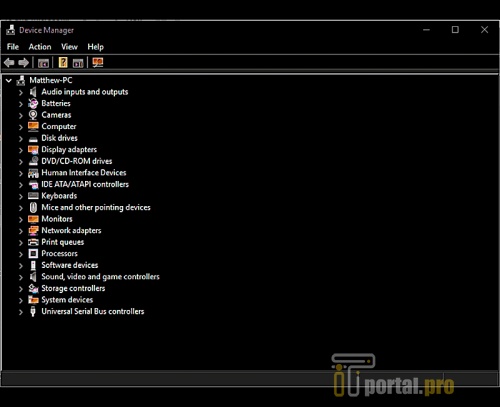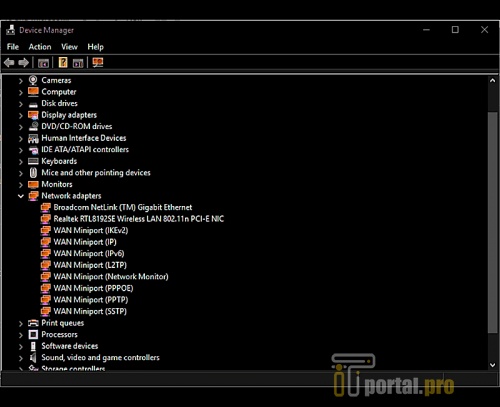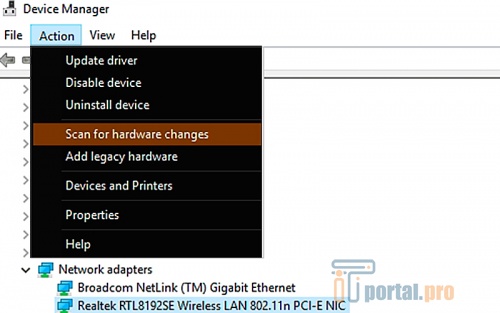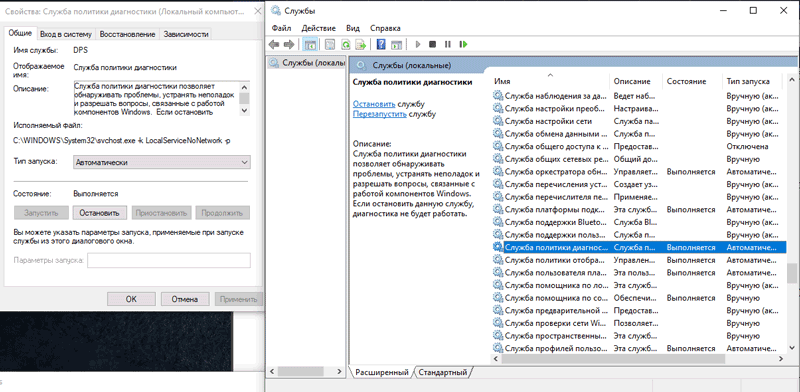служба политики диагностики была запущена и затем остановлена что делать
Служба политики диагностики не запущена (Windows 10)

При появлении проблем и ошибок в работе ряда функций Windows (отсутствие интернета, невозможности запуска определенных программ, и пр.) — обычно, открывается средство диагностики, поиска и устранения проблем.
Вообще, подобная ошибка (чаще всего) появляется при установке различных «сборок» от народных умельцев, при не аккуратном откл. служб.
Как бы там ни было, рекомендую поочередно выполнить нижеприведенное.
Служба политики диагностики не запущена // пример проблемы (диагностика)
Как исправить ошибку
❶ Расширение прав
И так, первое, с чего следует начать — это с 👉 запуска командной строки от имени администратора, и расширения прав для группы «NETWORK SERVICE».
Чтобы сделать это — в командной строке введите последовательно следующее (после каждой строки нажать Enter) :
Не забудьте после расширения прав перезагрузить компьютер!
❷ Проверка службы DPS
Если первое не помогло — нажмите сочетание клавиш Win+R, в окне «Выполнить» используйте команду services.msc (см. скрин ниже 👇).
После этого должно открыться окно со списком служб. В нем необходимо найти «Службу политики диагностики» (или «DPS» в англ. варианте).
Проверьте, чтобы тип запуска у это службы был в режиме «Автоматически» и ее состояние было «Выполняется» (если состояние «Остановлена» — запустите ее!).
Далее в списке служб найдите «Служба политики диагностики» и проверьте, чтобы она была включена!
❸ Сброс настроек сети (IP и DNS)
Если выше-обозначенная служба у вас работает, но проблема никуда не исчезла — попробуйте 👉 сбросить настройки сети (IP и DNS). ( важно : если служба «DPS» не работает — сброс настроек будет бесполезным).
2) ввести последовательно следующие команды (после каждой нажать Enter):
👉 Дополнительно в помощь!
Как сбросить настройки сети в Windows 10 (до «заводских» настроек).
❹ Попытка «откатить» систему
В некоторых случаях, у вас есть возможность откатить систему к одной из точек восстановления (на ту дату, когда Windows исправно работала). Такие «точки» для восстановления могут создаваться как вручную, так и автоматически ОС при работе.
Как проверить, есть ли «точка» : нажать Win+R, ввести команду rstrui и нажать Enter. Далее Windows предложит откатить систему к той дате, когда 2затрагивались и изменялись» системные файлы. В моем случае к 16.10.20. 👇
Как проверить, есть ли точки восстановления и откатить систему Windows к ним.
Восстановление системных файлов и параметров
❺ Проверка драйверов на сетевую карту (Wi-Fi адаптер)
В редких случаях разбираемая проблема может быть связана с неправильной работой драйвера сетевой карты (Wi-Fi адаптера).
Если вышеперечисленное не дало результатов — попробуйте обновить «сетевые» драйвера. У меня на блоге, кстати, была заметка на эту тему, ссылка ниже.
Если решили проблему иначе — сообщите в комментариях! (заранее благодарю)
Служба политики диагностики: ошибки и решения.
Служба политики диагностики не запускается в Windows 7/8/10.
Быстренько всем, кто забыл, напомню — служба политики диагностики Windows отвечает за обнаружение проблем и поиск решений для компонентов системы. И в тот момент, когда вы пытаетесь запустить службу, система возвращает ошибку
Windows не смогла запустить службу политики диагностики
Однако наиболее частое проявление ошибки видится в другом, казалось бы, отвлечённом сообщении. При попытке доступа к некоторым параметрам с целью их изменить Windows возвращает сообщение типа
Доступ запрещён
Это происходит тогда, если процесс MpsSvc не получает необходимых для операции разрешений к определённому ключу реестра. То же сообщение появляется, когда учётная запись установщика TrustedInstaller точно также не имеет соответствующих разрешений для работы с параметрами реестра в некоторых его разделах. Чтобы решить проблему, обратитесь в том числе и к статье Как получить полный доступ к реестру.
Служба политики диагностики не работает: работаем поэтапно
Вызываем консоль команд от имени администратора и вводим поочерёдно следующие команды:
После сообщения об успешном выполнении команд, перезагрузите компьютер. Теперь попробуйте повторно соединиться с нужными ресурсами.
Для решения проблемы «Служба политики диагностики не запускается» отправляемся в реестр:
WIN + R
Нам нужен параметр
правой кнопкой мыши найдём его Разрешения:
В окне присвоения разрешений для групп выберем имя своей учётной записи. Ту, что начинается с Администраторы. Присвойте Полный доступ:
Если появилась новая ошибка Отказано в доступе, перейдите через кнопку Дополнительно в окно Дополнительные параметры безопасности для раздела и выберите вкладку Владелец. Там снова присвойте себе права через Применить. После применения изменений, отправляйтесь к ключу реестра
И снова перейдём к Разрешениям ключа. Однако теперь кнопкой Добавить мы добавим другую запись NT Service\DPS:
И после Применить в окне Разрешений для группы найдём учётку DPS и присвоим теперь ей полный доступ:
Не удалось запустить службу политики диагностики – способы решения ошибки
Ошибки, связанные со службой политики диагностики, чаще всего возникают при работе с интернет-приложениями и попытках устранить неполадки сетевого подключения. Эта функция 10-й и всех предыдущих выпусков Windows вплоть до Vista определяет сетевые, системные и программные сбои, обеспечивая оценку интенсивности расходования сетевых ресурсов отдельными программами.
Сервис должен запускаться вместе с компьютером. Но пользователи могут столкнуться с ошибкой недоступности функции, если она по каким-то причинам не загрузилась, отключена специально или нет прав на ее выполнение. Существует несколько способов, как запустить службу политики диагностики на компьютере или наладить ее работу.
Отказ службы из-за недостатка прав
Ошибка недоступности диагностической политики Windows 10 может возникнуть из-за отсутствия системных привилегий у локальной группы, к которой принадлежит компьютер. Недостаток необходимых прав может быть и у самой службы, что также препятствует определению нарушений в работе программного обеспечения или интернета.
Чтобы получить полномочия, позволяющие запустить службу политики диагностики, можно воспользоваться командной строкой Windows. Её следует загружать от имени администратора, иначе следующие операции не получится выполнить из-за недостатка прав.
Для английской версии Windows группу «Администраторы» заменяют словом Administrators. Операционная система компьютера должна быть активирована, так как ее ознакомительные версии не позволяют выполнять операции с изменением параметров. Перед тем как снова пробовать запустить службу политики диагностики рекомендуется перезагрузить компьютер.
Редактирование реестра
Обеспечить сервису политики диагностики Windows 10 необходимые полномочия можно, внеся изменения в системный реестр компьютера. Процесс его редактирования требует внимательности, так как указание или удаление неверных параметров способно нарушить работу системы.
Если после внесенных корректировок по-прежнему появляется ошибка о невозможности запустить сервис политики диагностики, следует проверить его статус.
Оценка состояния службы
Когда служба политики диагностики Windows 10 не отключена пользователем специально, ее запуску могут препятствовать сторонние программы. Причиной недоступности сервиса часто являются приложения для повышения производительности компьютера.
Состояние службы политики диагностики можно проверить в общем списке сервисов Windows. Чтобы открыть соответствую оснастку нужно запустить окно «Выполнить», где следует ввести services.msc.
Для этого можно воспользоваться сочетанием клавиш Win+R или контекстным меню кнопки «Пуск».
Открыть оснастку системных сервисов компьютера также можно из «Панели управления». «Просмотр локальных служб» является подпунктом раздела «Администрирования».
Найдя среди системных компонентов списка DPS (или службу политики диагностики), надо запустить ее свойства двойным щелчком левой кнопки мышки. В графах оснастки «Состояние» и «Тип запуска» можно узнать режим загрузки сервиса и статус его активности на данный момент.
Открыв окно с параметрами службы политики диагностики, ее можно запустить или остановить нажатием соответствующих кнопок в разделе «Состояние». Для старта сервиса вместе с Windows понадобится выбрать автоматический тип запуска. Его отложенный вариант подразумевает включение службы после всех программ и элементов системы, указанных к автозагрузке.
Внеся необходимые изменения, их следует применить и запустить перезагрузку компьютера. После этого можно попробовать запустить операцию, требующую службу политики диагностики.
Работу сервиса определения неполадок Windows обеспечивают модули узла службы диагностики и агента политики IPsec. Если эти служебные компоненты отключены или их можно запустить только вручную, им тоже следует задать автоматическую загрузку. Их невыполнение так же является причиной недоступности службы политики диагностики.
Сброс настроек сети
Неверные параметры сетевого подключения компьютера могут препятствовать работе сервиса определения неполадок Windows. Причинами этого являются неправильные настройки или воздействие вредоносного ПО. Подобные сбои службы политики диагностики распространены среди компьютеров, входящих в локальную сеть или управляемых удаленно.
Перед тем как выполнять операции с помощью службы политики диагностики, следует перезагрузить компьютер. Это необходимое условие обоих приведенных способов.
Поиск ошибок
Повреждение важных файлов в результате воздействия вредоносного ПО, системных или программных сбоев способно не позволять запустить служебные компоненты, включая службу политики диагностики. Библиотеки, обеспечивающие работу тех или иных элементов Windows, имеют расширение dll. Файлы этого типа обычно хранятся в основной папке ОС, каталоге пользователя и Program Files. Повреждение библиотек также происходит из-за возникновения битых секторов как программного так и аппаратного происхождения.
Перед тем как пытаться восстановить работоспособность службы политики диагностики, рекомендуется проверить hdd компьютера на ошибки. Для этого можно воспользоваться командной строкой или соответствующей опцией в свойствах системного диска. Чтобы проверить сохранность системных файлов с помощью cmd, понадобится запустить интерпретатор с правами администратора и выполнить команду – chkdsk c: /f /r.
«C» здесь буква обрабатываемого диска. Ключ «/f» отвечает за исправление найденных ошибок, а «/r» за восстановление поврежденных секторов. /x задаёт предварительное отключение логического диска. Его необязательно указывать при работе с системным томом.
Откат системы
В некоторых случаях проверка диска не может восстановить системные файлы, обеспечивающие работу службы политики диагностики. Если доступен установочный дистрибутив, можно перезаписать их с него, воспользовавшись командной строкой с правами администратора. В Windows 10 для этого необходимо ввести sfc /scannow.
Если службу политики диагностики по-прежнему не получается запустить, можно попробовать «откатить» компьютер до его предыдущего работоспособного состояния. Windows резервирует настройки и системные файлы автоматически или в указанном пользователем порядке. ОС можно вернуть в исходное состояние даже если эта функция была отключена и система не создавала бэкапы. Это будет равносильно полной переустановке системы с опциональным сохранением пользовательских файлов.
Переустановка сетевых драйверов
Служба политики диагностики Windows 10 может быть недоступна по ряду причин. Этот сервис обеспечивает важные процессы ОС, поэтому не следует отключать его специально. Перед тем как приступать к основательным мерам и корректировкам, рекомендуется провести оценку состояния системных файлов и служебных компонентов компьютера. Приведенные методы не помогут запустить службу политики диагностики в нелицензионной версии Windows.
Служба политики диагностики не запущена как исправить в Windows 10, 8.1 и Windows 7: видео.
А какой способ помог вам справиться с проблемой? Напишите в комментариях. Сохраните статью в закладках, поделитесь ею в социальных сетях с друзьями.
Как решить проблему при запуске службы политики диагностики Windows
Начиная с Windows Vista, в операционную систему от Microsoft был добавлен специальный модуль самодиагностики. Его ключевое назначение – это поиск и устранение основных программных сбоев в работе всей системы, когда определённая функция не работает или сопровождается ошибками. Данный модуль получил название «Служба политики диагностики», и с его работой в определённых случаях тоже могут возникать проблемы. Отключать службу неопытным пользователям не рекомендуется.
Что это за служба
Служба политики диагностики – это модуль автоматического поиска и устранения программных сбоев в работе системы. Она также предоставляет пошаговые рекомендации, с помощью которых любой пользователь может устранить возможные неполадки в работе Windows. К примеру, если после включения компьютера будет обнаружено, что в порт RJ-45 вставлен сетевой кабель, но связаться с интернетом системе не удаётся, то модуль политики диагностики выполнит следующие действия:
Затем выводится результат проведённой диагностики. Если восстановить подключение так и не удалось, то модуль предоставит рекомендации по устранению неполадок, а именно:
В дополнение выводится сервисная информация для системных администраторов, которая тоже поможет быстрее обнаружить неисправность в работе сетевого модуля. И подобный принцип используется для всех запускаемых служб Windows (коих насчитывается уже свыше 60 в системе, устанавливаемой по умолчанию).
Ошибка же типа «Служба политики диагностики не запущена или работает неправильно» в Windows 10 делает компьютер более уязвимым для сетевых атак. Игнорировать данное уведомление не стоит, так как работа на незащищённой системе ставит под угрозу конфиденциальные данные пользователя.
Причины отключения
Самые распространённые причины, почему служба политики диагностики не работает или не запущена, могут быть такими:
И если служба отключена, то вместе с ней не будет работать и модуль обеспечения сетевой безопасности, так как Виндовс не сможет выполнить проверку сертификатов.
Решение неполадок при запуске службы политики диагностики
Если служба политики диагностики не работает или не запускается при запуске Windows (выводится уведомление после включения), то первым делом необходимо проверить, выдано ли разрешение на её автозапуск. Выполняется это следующим образом:
Если и после этого возникает ошибка типа «запуск или работа службы политики диагностики невозможна», то дополнительно следует включить следующие модули:
Везде необходимо установить «Тип запуска» на «Автоматически», сохранить внесённые изменения и перезагрузить компьютер повторно. Проверка состояния других служб возможна даже с учётной записью «Гость» (модуль «Службы» будет запущен, но внести изменения не удастся – нужны права администратора).
Сама проверка может занимать 30–60 минут. Если при этом будут обнаружены ошибки, то в дальнейшем следует выполнить восстановление системы (это восстановит копии системных модулей и самого реестра).
Если и после этого не удалось запустить службу, то следует проверить наличие прав у модуля на запуск. Следует учесть, что сделать это возможно только с учётной записи Администратора. Если же войти как «Гость», то Windows попросту не даст права на внос новых параметров. Выдача службе политики диагностики прав на запуск производится через реестр. Неопытным пользователям лучше от этого отказаться, так как внесение неверных конфигураций может вовсе сделать систему неработоспособной. Для предоставления права нужно:
Данная команда также выполняет добавление сетевых служб в группу безопасности. Если ранее сеть была выбрана как «Общедоступная», то после внесения новой конфигурации в реестр она станет «Домашняя». Следует это учесть и при необходимости поменять её тип через «Центр управления сетями». Или можно добавить сетевую службу через команду «sc start dps» в командной строке CMD (обязательно при активном сетевом соединении, так как параметры применяются именно к этому подключению).
Если выдача прав Network Service на создание записей в реестре заканчивается ошибкой, то это означает, что у пользователя отсутствуют права администратора. Потребуется сначала войти в систему под другой учётной записью.
В некоторых случаях помогает сброс настроек IP и DNS сетевого оборудования (при этом автоматически включается DHCP, то есть IP-адреса системой будут выдаваться самостоятельно).
В последнюю очередь следует выполнить добавление сетевым службам прав доступа через свойства, что делается так:
Далее обязательно перезагрузить компьютер.
Ещё возможный сценарий – когда используется ноутбук и выбран режим работы «Энергосбережение». Драйвер сетевой карты в этом случае может отключать оборудование. Решение простое: выбрать режим работы «Сбалансированный» или «Производительный».
Итак, причин, по которым может отключаться служба диагностики Windows – масса. Самая распространённая – это использование пиратской версии Windows, где изначально модуль был отключён или полностью вырезан, чего делать категорически не рекомендуется, особенно если компьютер подключён к интернету или корпоративной сети. Если же все вышеуказанные рекомендации не дают должного результата, то необходимо выполнить переустановку лицензионной копии Виндовс.
Служба политики диагностики была запущена и затем остановлена что делать
Ошибка часто проявляется на компьютерах с «пиратскими сборками» операционных систем Windows 7,8,8.1. Также несколько раз фиксировал подобную ошибку на лицензионных системах.
Исправить неисправность можно несколькими способами, предлагаю некоторые из работающих.
Способ 3. Добавление для сетевой подсистемы прав доступа.
Отсюда
Решение несколько колхозное, поэтому сам не проверял, но по отзывам в сети иногда срабатывает.
Открываем доступ к диску С: службам LOCAL SERVICE через оболочку системы, а не через строку. Для этого:
Запускаем проводник
Кликаем ПКМ по Диску С, в выпадающем меню выбираем «Свойства»
во вкладках вверху выбираем оснастку «Безопасность»
Под списком «Группа и пользователи» нажимаем «Изменить»
Далее жмем «Добавить», в следующем окне «Выбор: «Пользователи и Группы» жмем «Дополнительно». Далее ищем группы пользователей, зарегистрированных в системе. В результатах поиска ищем службу «LOCAL SERVICE» далее на все вопросы OK и там где отказано в доступе просто продолжить. Потом перезагружаем систему.
Способ 4. Разрешение сетевым службам писать в системный реестр.
Отсюда
Ошибка подобного рода возникает, когда группе Network Service не предоставлен полный доступ на каталог Diag в ветке реестра HKEY_LOCAL_MACHINE\SYSTEM\CurrentControlSet\servic es\VSS или поврежден параметр системного реестра службы теневого копирования тома.
Для устранения возникшей проблемы, откройте ветку HKEY_LOCAL_MACHINE\SYSTEM\CurrentControlSet\servic es\VSS в редакторе реестра, нажмите правой кнопкой мыши на папке Diag, выберите «Разрешения. «, выделите группу Network Service, установите флажок полный доступ в поле «Разрешить», нажмите кнопки «Применить», «OK». Если ветка Diag отсутствует, создайте её вручную и произведите все описанные манипуляции.
После произведенных манипуляций перезагрузите компьютер.
Способ 5. Добавление сетевых служб в группу безопасности «Администраторы»
Фактически повторение операций из 3 способа, но без излиших телодвижений и затрат времени на ожидание и применение настроек. Способ проверил собственноручно, срабатывает.
Источник.
Для англоязычной системы:
Любым доступным способом запускаем cmd с правами Администратора, выполняем следующие команды:
net localgroup Administrators /add networkservice
net localgroup Administrators /add localservice
exit
Перезагружаем компьютер.
Для руссифицированной системы:
Любым доступным способом запускаем cmd с правами Администратора, выполняем следующие команды:
net localgroup Администраторы /add networkservice
net localgroup администраторы /add localservice
exit
Перезагружаем компьютер.
Есть и другие способы устранения данной ошибки, например, через редактирование локальных политик, но мне хватает и вышеприведенных. Пока еще не встречался со случаями, чтобы хоть один из них не сработал.